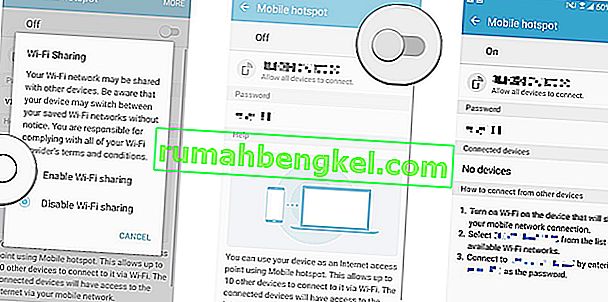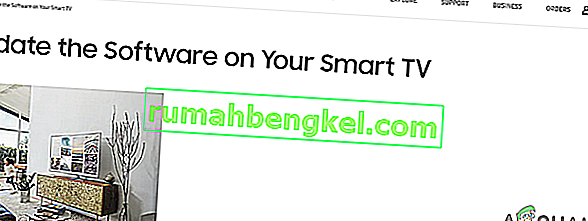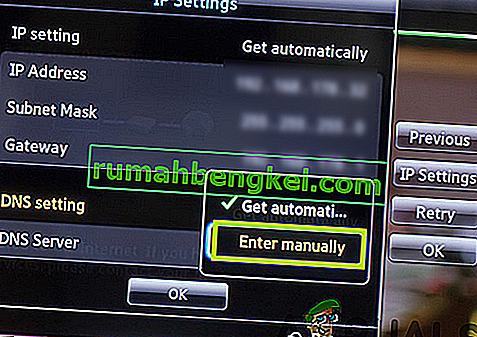삼성은 다국적 한국 기업으로 휴대폰에서 TV, 전자 레인지 등 다양한 전자 제품으로 유명합니다. 삼성의 스마트 TV는 고품질 화면과 연결 용이성으로도 매우 유명합니다. 삼성 TV는 오늘날의 기술 세계에 TV를 몰입시키기 위해 Wi-Fi 연결 기능을 제공합니다. 그러나 최근에는 TV를 Wi-Fi에 연결할 수없는 사용자에 대한보고가 많이 나왔습니다.

이 기사에서는 대부분의 사용자를 위해 문제를 해결하기 위해 테스트 된 일련의 솔루션을 제공합니다. 또한 TV의 Wi-Fi 기능이 제대로 작동하지 않는 이유를 알려드립니다.
삼성 TV가 Wi-Fi에 연결되지 않는 이유는 무엇입니까?
조사에 따르면 문제의 원인은 구체적이지 않고 여러 가지 이유로 발생할 수 있습니다. 가장 주목할만한 것은 다음과 같습니다.
- 오래된 펌웨어 : TV의 펌웨어가 오래되어 최신 버전으로 업데이트되지 않은 경우 TV가 최신 펌웨어로 업데이트되어야 TV에 따라 모든 설정이 올바르게 구성되기 때문에 제대로 작동하지 않을 수 있습니다. 부위.
- 일반 버그 : 삼성 스마트 TV의 소프트웨어에서 10 ~ 15 분 이상 리모컨을 통해 TV를 끄면 네트워크 설정이 손상되어 재설정해야하는 일반적인 버그가 많이보고되었습니다. 연결이 제대로 작동하려면
- Mac 주소 블록 : Wifi 라우터에 연결되는 모든 장치는이를 위해 특정 주소를 사용합니다. 때때로 해당 주소는 사용자 또는 ISP에 의해 Wi-Fi 라우터에 연결되지 않도록 차단 될 수 있습니다. 이 경우 ISP에서 금지를 해제하지 않는 한 TV는 더 이상 해당 Wifi 라우터에 연결할 수 없습니다.
- DNS 설정 : 경우에 따라 TV의 DNS 설정이 제대로 구성되지 않아 인터넷 연결을 시도하는 동안 라우터와 TV간에 충돌이 발생합니다. 인터넷이 제대로 연결 되려면 사용자가 설정을 수동으로 변경해야합니다.
이제 문제의 본질에 대한 기본적인 이해를 얻었으므로 해결책으로 넘어갈 것입니다. 충돌을 방지하기 위해 제공된 특정 순서로 이러한 솔루션을 시도하는 것이 좋습니다.
해결 방법 1 : TV 다시 시작
때때로 삼성 TV의 버그로 인해 리모컨으로 TV를 끄고 15 분 이상 꺼두면 네트워크 설정이 손상됩니다. 따라서이 단계에서는 특정 설정을 재설정하는 비 전통적인 방법으로 TV를 다시 시작합니다. 그에 대한:
- 돌려 일반적인 방법으로 TV에하고 보자 실행 에 대한 오분 .
- 대신 리모컨으로 전원을 끈으로, 플러그 밖으로 케이블을 직접 벽에서.

- 대기 최소한의 기간 동안 (20) 분 하고 다시 시작 을.
- 입력 와이파이 비밀번호를 그것을 입력하라는 메시지가 표시되면 확인 문제의 지속되는지 확인합니다.
해결 방법 2 : 인터넷 다시 시작
인터넷에 특정 문제가 발생하고 Wi-Fi 서비스가 올바르게 작동하지 않거나 라우터의 DNS 설정이 텔레비전이 인터넷에 액세스하는 것을 차단할 수도 있습니다. 따라서이 단계에서는 인터넷 라우터의 전원을 완전히 껐다가 켭니다. 그에 대한:
- 켜고 끄기 전원을 인터넷 라우터에.
- 전원을 다시 켜기 전에 10 분 이상 기다리십시오 .
- 잠깐, 인터넷 접속하려고 부여 할 때 라우터, 인터넷 설정을로드하는 연결 TV를 받는 와이파이 및 확인 문제의 지속되는지 확인합니다.
해결 방법 3 : 인터넷 연결 변경
텔레비전의 Mac 주소가 인터넷 라우터에 의해 차단 된 경우 해당 라우터에서 제공하는 Wi-Fi 연결에 연결할 수 없습니다. 따라서이 단계에서는 이것이 사실인지 확인합니다. 그에 대한:
- 돌려 텔레비전 에 와 탐색을 받는 와이파이 설정.
- 휴대폰을 잡고 핫스팟을 켭니다 .
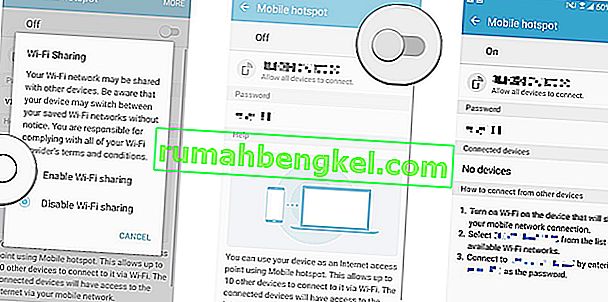
- 모바일에서 제공하는 핫스팟의 이름이 사용 가능한 연결 목록에 표시되면 여기에 연결하고 문제가 지속되는지 확인하십시오.
- 경우 TV가 제대로 다음 모바일의 핫스팟에 연결되어있는 가능성이 가장 높은 TV의 MAC 주소 입니다 차단 에 의해 인터넷 라우터 .
- 당신은 할 수 있습니다 연락 하여 ISP 하기 위해 차단을 해제 맥 주소 의 텔레비전을 .
해결 방법 4 : 펌웨어 업데이트
기기의 펌웨어는 TV 모델 및 지역에 따라 최신 버전으로 업데이트해야합니다. 펌웨어가 업데이트되지 않으면 인터넷에 연결하는 동안 문제가 발생합니다. 장치의 올바른 펌웨어를 다운로드하기 위해 인터넷에 연결할 수 없으므로 컴퓨터를 통해 수행합니다. 그에 대한:
- 이 링크를 열고 사용 중인 삼성 TV 의 올바른 모델 을 선택 하십시오 .
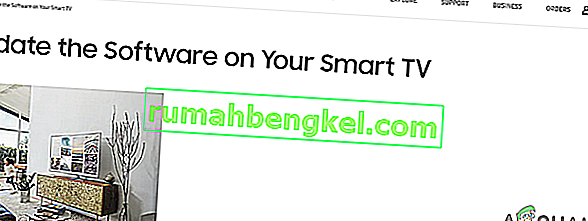
- 클릭 에 다운로드 하고 대기 가 끝날 때까지.
- 추출 A를 다운로드 한 파일을 USB 않습니다 하지 가 어떤 다른 데이터를 그 위에.
- 확인 하십시오 제거 모든 여분의 문자 또는 숫자 컴퓨터에 다운로드 한 파일에 추가 한 수도 있습니다.
- 연결 USB 받는 TV를 하고 "를 눌러 메뉴 리모콘"버튼을 클릭합니다.
- 선택 " 지원 로부터" 메뉴 후 " 소프트웨어 업그레이드 "옵션을 선택합니다.
- 이제 업데이트 방법 목록에서 " By USB "를 선택 합니다.
- 새 업데이트가 설치 될 것이라는 메시지가 TV에 표시되면 " 확인 "을 클릭 하고 프로세스가 완료 될 때까지 기다립니다 .
- 시도 하는 연결 와이파이 및 문제의 지속되는지 확인합니다.
해결 방법 5 : DNS 설정 새로 고침
TV의 DNS 설정이 인터넷 라우터와 충돌하여 인터넷에 연결하지 못하게 할 수 있습니다. 따라서이 단계에서는 인터넷 설정을 다시 초기화합니다. 그에 대한:
- 리모컨의 " 메뉴 "버튼을 누른 다음 " 설정 "버튼을 누릅니다.
- 이제 " 네트워크 "를 선택한 다음 " 네트워크 설정"을 선택합니다.
- "시작"을 클릭하고 " IP 설정 "을 선택 합니다 .
- 이제 " DNS 모드"를 선택 하고 녹색 체크가 " 수동 "모드 에 있는지 확인 하고 " 확인 "을 누릅니다 .
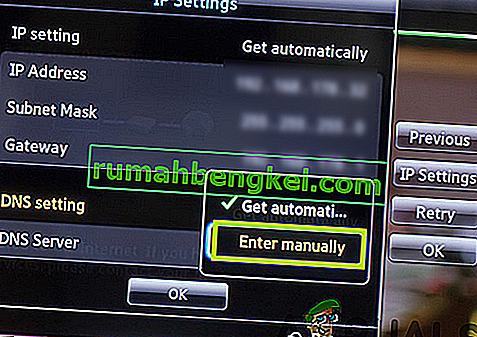
- " 8888 "을 입력 하고 " 확인 "을 누릅니다 .
- 이제 DNS 설정에 문제가있는 경우 인터넷에 액세스 할 수 있으며“ Samsung Smart Hub ”버튼을 클릭하여 TV를 자동으로 업데이트하고 이전 프로그램을 재설정 할 수 있습니다.
해결 방법 6 : 하드 재부팅 수행
어떤 경우에는이 특정 문제를 해결하기 위해 TV에서 하드 재부팅을 수행 할 수 있습니다. 하드 재부팅을 수행하려면 아래 지침을 따르십시오.
- 삼성 TV 리모컨을 잡고 "전원" 버튼을 길게 누릅니다.
- TV가 재부팅되는 동안 전원 버튼을 길게 누르고 "Samsung" 로고 가 보이면 손을 뗍니다 .
- 이와 같이 재부팅하면 문제가 해결되는지 확인하십시오.
참고 : 이러한 모든 솔루션을 구현 한 후에도 문제가 계속 발생하면 소프트웨어 문제가 아닌 하드웨어 문제 일 수 있습니다. 따라서 삼성 고객 지원에 문의해야합니다.